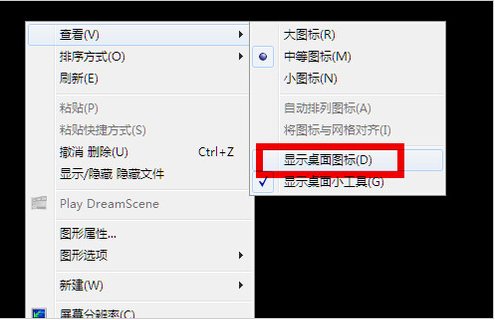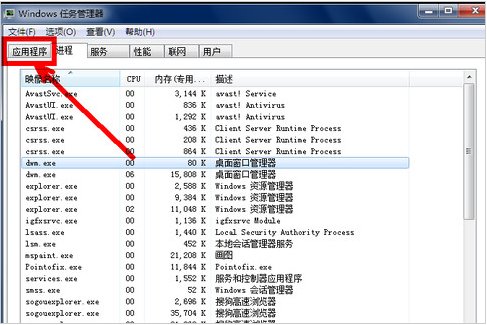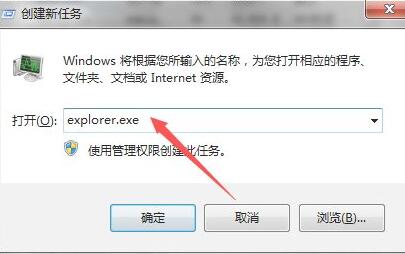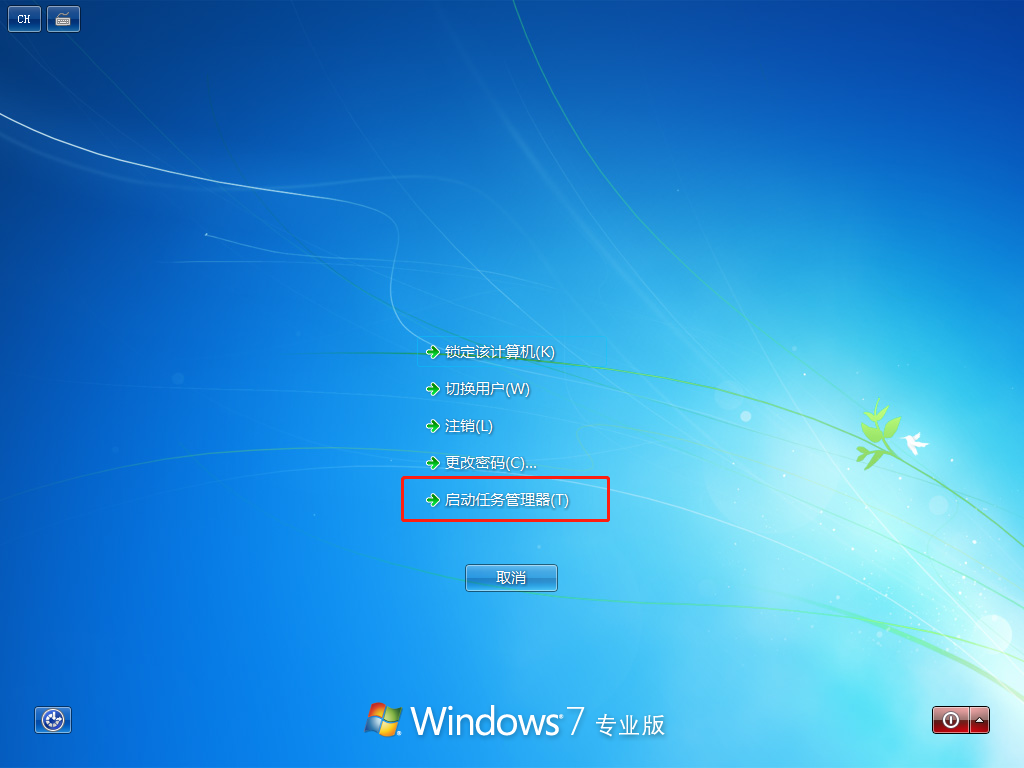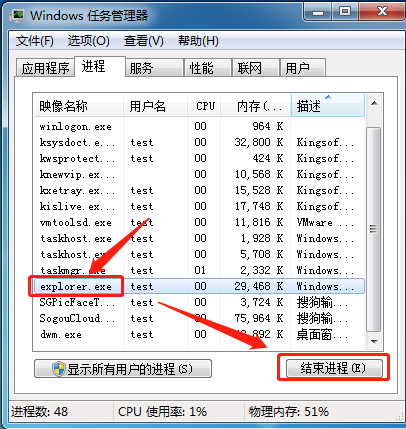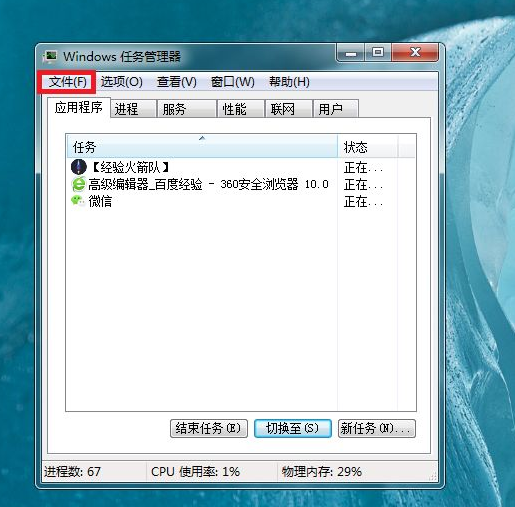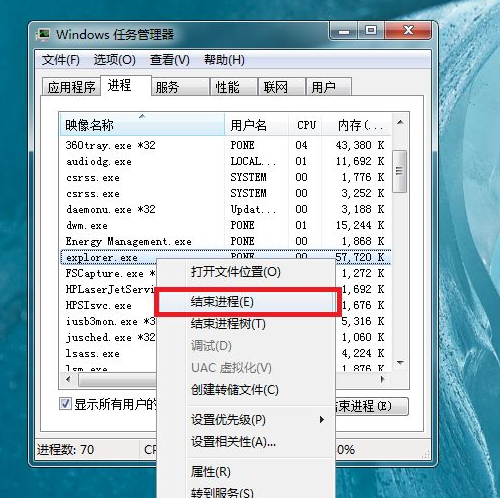win7开机不显示桌面黑屏解决方法
简单到家
 3504人浏览
3504人浏览
 2024-05-17
2024-05-17
win7系统在开机时有时候会不显示桌面黑屏。一般来说这个问题可能是资源管理器被错误删除或者被病毒修改了。下面就跟着小编提供的教程一步步地看怎么解决问题吧。
win7开机不显示桌面黑屏怎么办
方法一:
1、首先在桌面位置右键,点击显示桌面图标。
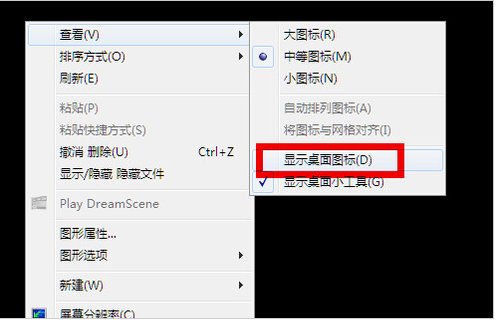
2、同时按住键盘上的esc、shift、ctrl这三个键,出现任务管理器。在任务管理器中点击左上角的应用程序。

3、在应用程序选项中点击程序右下角的新任务按钮,创建新任务的输入框中输入“explorer”,点击确定即可。
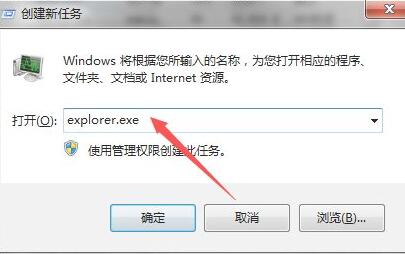
方法二:
1、重启电脑,开机时连点键盘“F8”,进入安全模式。
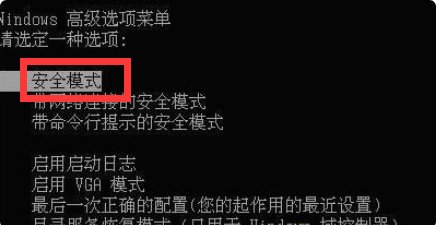
2、进入安全模式后使用杀毒软件检测杀毒。
方法三:
如果既不是误删了资源管理器也不是系统中毒,那可能是系统源文件出现了损坏,只能选择重装系统了。下面小编就推荐两款系统可供选择。
这款系统在性能上进行了很高的优化,同时在使用体验感上也进行了加强,使用起来又快又舒服。
此外,它还支持缓存优化、驱动整理等功能,能够有效避免上述打不开桌面的问题出现。

虽然这是一款win10系统,但是它具有十分强大的兼容性,几乎能够在所有型号电脑上使用。
它还删除了很多多余补丁,并附带了很多实用驱动,为用户最大程度地提供了方便。

以上就是win7开机不显示桌面黑屏解决方法介绍了。小编建议,如果电脑中没有重要文件可以直接重装系统,又快又方便。
上述内容为转载或编者观点,不代表简单到家意见,不承担任何法律责任。
服务推荐
更多>
资讯推荐
更多>
win7开机黑屏只有鼠标的解决方法
 3068浏览
3068浏览
 2024-05-17
2024-05-17
 3068浏览
3068浏览
 2024-05-17
2024-05-17